登陆CSMAR数据库需要验证IP范围段,在学校IP范围内才能正常登录使用,确定在校园IP范围内,打开 http://cn.gtadata.com,第一次登陆请点击首页导航栏右侧【注册】,在注册弹框中填写相关信息即可。注册成功后该个人注册账号即可拥有所在单位的CSMAR数据权限,但是数据权限仅在所在单位提供的IP范围内使用。注意,“所在单位名称”必须选择环球在线官方网,否则无法使用学校的数据库权限。
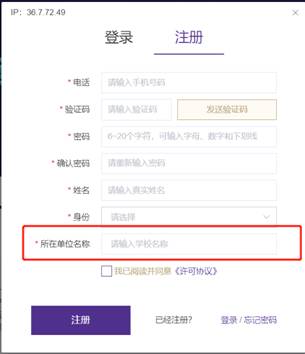
注册成功以后点击基本信息模块,绑定二级学院,即可使用。
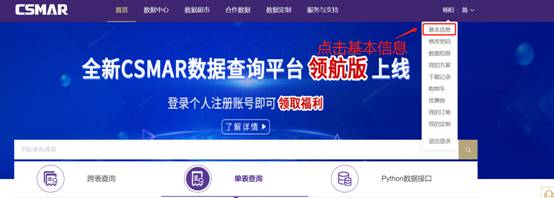
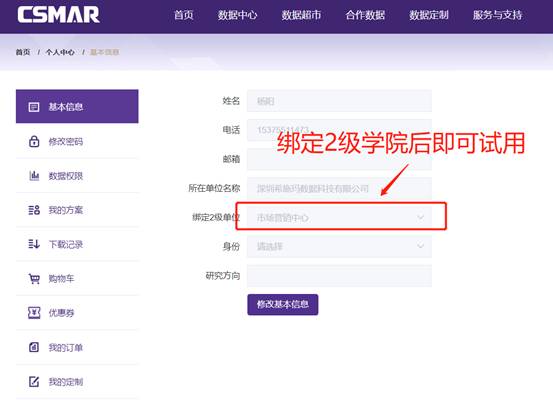
l 个人注册账号密码丢失——忘记密码
您可以通过“忘记密码”功能找回您丢失的密码。具体操作为:点击登录弹框【忘记密码】或者注册弹框【忘记密码】,在新页面输入手机号码后点击发送验证码,输入验证码以及新密码,点击【确认】后,系统验证通过即可重新登录。
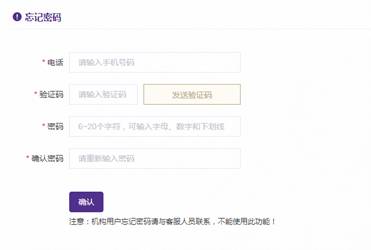
1、首页
登录成功后,进入网站首页,首页主要包括CSMAR最新滚动资讯、宣传活动、已购买、未购买、下载记录、我的方案、特色精选几个模块,其中:
Ø 已购买模块展示已有权限的数据库;
Ø 未购买模块展示没有权限的数据库;
Ø 下载记录显示针对CSMAR数据表的下载记录,下载数据链接仅在站内保存48小时,最多显示50条下载记录。
Ø 我的方案包括对代码设置、时间设置、字段设置、条件筛选设置的保存,需要在数据查询过程中设置,即可展示在我的方案模块。
Ø 您可以在特色精选模块查看使用CSMAR数据在国际顶级期刊和国内权威期刊发表的文献,同时,您可以查看CSMAR最新上线数据库及数据资讯,包含一些学术活动信息。
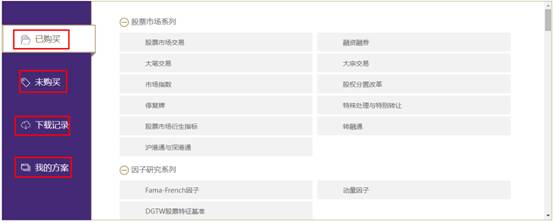
2、数据中心
1)字段搜索
在字段搜索框中输入关键字,搜索框下显示包含关键字的十个相关字段、数据表、数据库信息,点击查找,将在数据库中将包含此关键字的字段/表/数据库结果查找出来。 比如输入“股票”,点击查找,在弹出来的对话框中显示搜索的结果。如图所示:
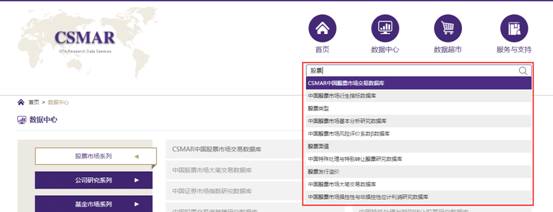
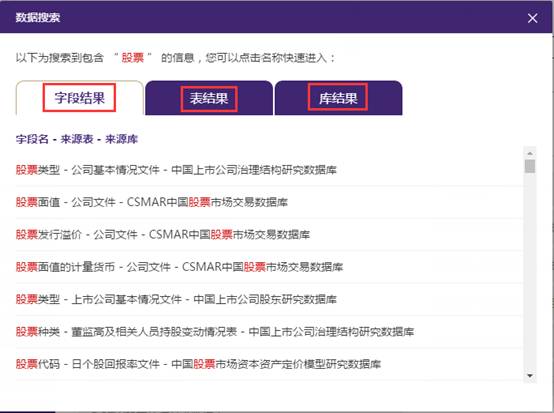
您可以通过点击字段结果、表结果或者库结果的信息,进入相关页面。如点击字段结果的“股票类型”字段,树节点展开,打开字段所在表,字段高亮显示。如下图所示:
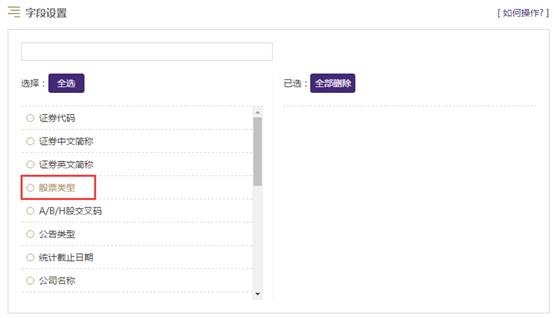
2)数据查询
如果您希望查看某个数据库的数据,只需点击【数据中心】界面的某个数据库名称,将会进入当前数据库的数据查询页面。有权限的数据库为黑色字体显示,无权限的数据库为灰色字体显示。
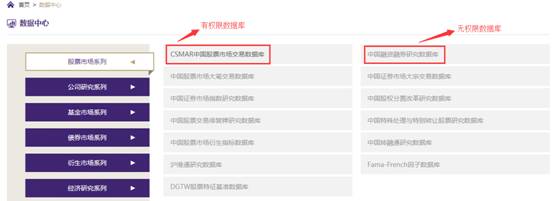
数据库的数据查询页面展示当前数据库的数据库信息,其中:黑色字体显示有权限的数据表,灰色字体显示无权限的数据表。
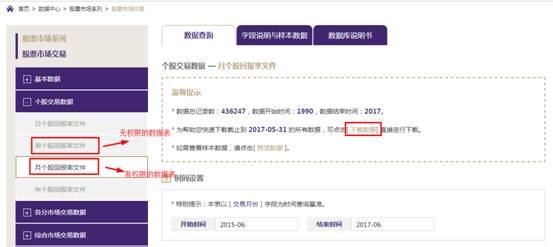
注:
Ø 针对注册用户,有权限的数据表(库)定义为已经在数据超市购买的数据表(库);针对其他用户,有权限的数据表(库)定义为我司开户人员后台开通的数据表(库)。
Ø 针对已购买非试用的数据表,您可以直接一键下载当前数据表的所有历史数据,方便直接操作下载。历史数据每月初更新。
3)时间设置
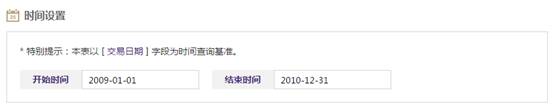
设置所需查询的数据时间区间,无权限的数据表时间范围默认显示2009-2010年;有权限的数据表时间设置范围是权限内的时间区间。
4)代码设置:
您可以通过以下三种方式进行代码选择:全部代码、代码选择、代码导入(对于某些和代码无关的分类,比如宏观经济库,页面中将自动过滤代码设置模块):
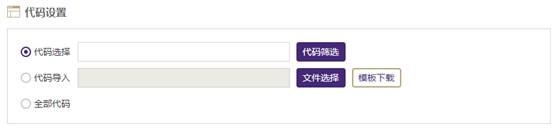
l 代码选择:输入框内可手动输入或者修改,多个代码之间用半角逗号隔开;也可直接点击【代码筛选】,选择代码分类(可以组合分类),树节点有【我的代码】分类。
l 可选代码区域:点击“全选”,默认将可选代码区域的代码全部选中移至已选代码区域;点击可选区域的某个代码,将自动移至已选代码区域。
l 已选代码区域:点击“全部删除”,默认将已选代码区域的代码全部选中移至可选代码区域;当点击已选代码区域的某个代码,将自动移至可选代码区域。
l 代码导出和保存:可以对已选代码区域的代码进行导出,导出格式有TXT和EXCEL两种,同时,还能将已选代码区域的代码保存,输入代码方案名称即可保存。在左侧【我的代码】模块进行查看历史保留的代码方案。注:【我的代码】只保存历史最新的10条记录。
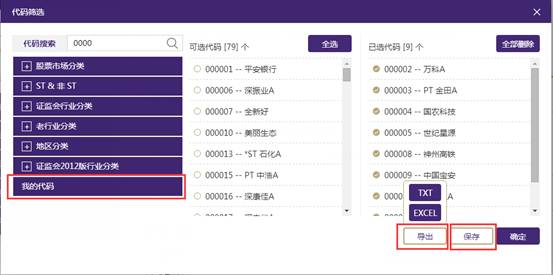
代码导入:点击【文件选择】按钮,在弹出对话框中选中本地代码导入文件。格式要求如下,您可以点击【模板下载】下载文件模板。
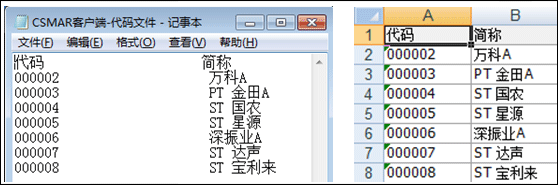
全部代码:在所有代码范围内进行检索。
5)字段选择:
选择需要查询下载的字段。您可以通过以下操作进行字段的选择和删除:
l 单击字段项或者点击【全选】按钮进行字段选择。
l 单击字段项或者点击【全部删除】按钮进行取消选择。
如果当前数据表包含字段太多,您可以通过在输入框内输入您想查找的字段关键字进行实时搜索。如需了解更多字段设置的操作说明,可点击【如何操作】进行查看。如需了解当前数据表的字段说明,可点击【字段说明】进行查看。
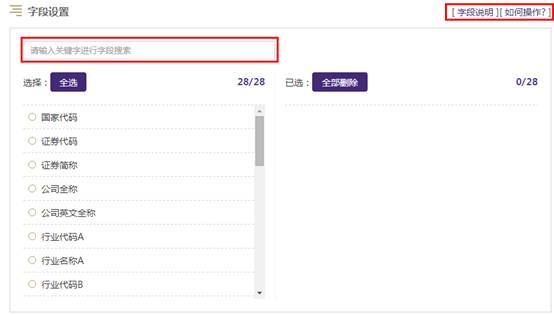
6)条件筛选:
如果您想对查询数据设定筛选条件,可以通过设置条件方式进行条件限定,以满足符合一个或者多个条件组合的数据结果。例如:上市公司基本情况表中,我们希望查出在2010年以后的上市公司。操作步骤:
a. 选择字段:上市日期
b. 选择条件运算符: >
(说明:针对不同类型的数据,系统自动判别加载运算符合相应的取值输入控件,比如日期,将弹出日期选择窗体,避免您误输入错误格式的日期,减少操作错误的几率。)
C. 条件取值:设置为2010-01-01。
d. 点击添加按钮,则此条件添加到条件列表中。
注:您在作多个条件组合筛选时,选择的条件间组合默认是AND 的关系。
7)预览数据:显示当前条件设置下的前1000条数据。
8)下载数据
设置好查询条件后,点击【提交查询】。新页面打开数据下载概要,如下图:
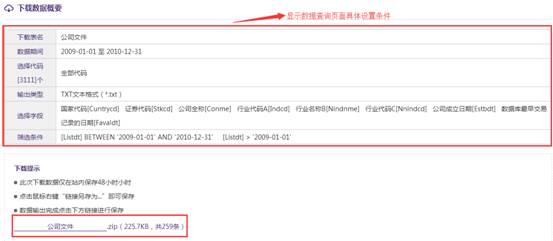
您将看到具体的条件设置信息,同时,下方显示查询数据的下载压缩包。点击压缩包名称,可直接下载数据到本机。注:下载数据仅保存48小时,您可以在首页【下载记录】模块找到历史下载信息。
9)保存方案和下载到邮箱
如果您想保存查询条件设置,可以在数据查询页面选中“保存方案”,同时输入方案名称,即可在首页【我的方案】模块进行查询调用。
您还能直接选中“邮箱”,输入邮箱地址,系统将自动发送此次查询下载的数据包链接到您输入的邮箱,您可以通过登录邮箱,点击链接自动获取压缩包,邮箱链接只保存48小时。
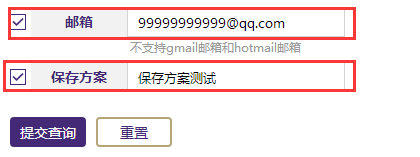
10)字段说明与样本数据、数据库说明书
如果您想查看某个数据表的样本数据或字段说明,请点击【字段说明和样本数据】。或者,您可以通过点击【数据库说明书】查看当前数据库的简介和下载数据库说明书。当客户购买此数据库时,才能下载数据库说明书。

3、跨表查询
跨表查询提供了同一金融品种内大数据相关联指标的组合查询,操作方便快捷,用户可以灵活定义各种指标组合,定制所需的数据。目前包含股票模块。
l 指标列表:展开树节点,单击鼠标左键,将所选指标节点添加到右边指标列表当中。如下图所示:

l 代码设置及时间设置:对时间(包含交易日期和会计日期进行设置)和股票代码进行设置。
l 缺失数据处理设置:目前包含向前填充、向后填充和不填充三种类型,可自由设置。
l 下载数据格式:目前支持3种下载格式,包含TXT、csv和excel2003.
l 预览数据和下载数据:点击【预览数据】和【下载数据】按钮,可以针对设置的参数等内容进行数据在线预览和下载。支持下载数据到邮箱。
4、在线客服
平台右侧悬浮有在线客服按钮,当您在使用平台过程中遇到任何疑问时,通过【在线客服】功能,可以与平台在线客服人员进行实时沟通,客服将及时解答您的疑问。
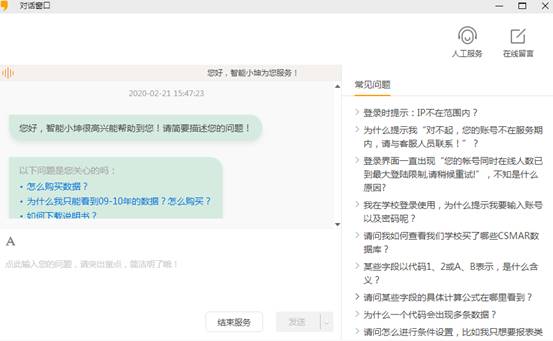
5、如何了解更多写论文、查数据的方法、跟进实证研究最新动态?
可关注csmar公众号:csmar,CSMAR强大的科研博士团将不定期举办实证研究线上及线下讲座,线下讲座会在学校图书馆官网发布通知,线下讲座将在公众号定期通知。请同学们及时关注!


